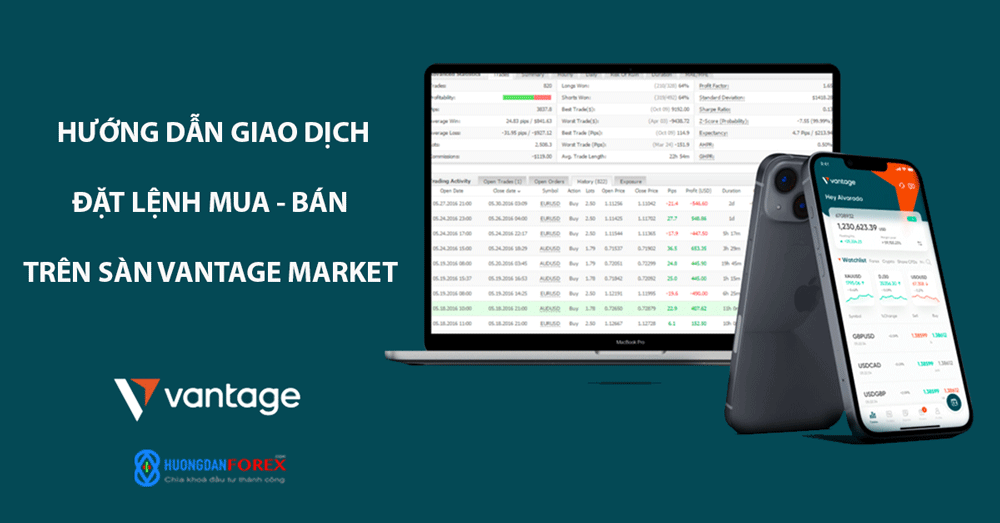Tiếp nối chuỗi bài viết hướng dẫn về sàn giao dịch Vantage, chúng tôi sẽ gửi tới bạn Hướng dẫn chi tiết Cách Giao Dịch trên sàn Vantage mới nhất 2025 – thông qua nền tảng PROTRADER – Vantage. Hãy theo dõi để giao dịch thành công bạn nhé!
Tham khảo thêm:
Hướng dẫn chi tiết cách đặt lệnh MUA – BÁN trên sàn Vantage mới nhất 2025
Các bước bên dưới sẽ hướng dẫn bạn chi tiết cách đặt lệnh trên sàn Vantage mới nhất 2025 trên nền tảng PROTRADER phiên bản web, do đó bạn không cần phải cài đặt bất kỳ phần mềm nào vào máy tính. Bạn chỉ cần kết nối Internet và mở trình duyệt để bắt đầu!
Bước 1: Đăng nhập vào PROTRADER
Bạn truy cập vào website của Vantage với phiên bản tiếng Việt bằng cách bấm vào đây hoặc bấm vào nút truy cập nhanh ở bên dưới:
Ngoài ra, bạn có thể thực hiện bằng cách đăng nhập từ tài khoản cá nhân trên trang của VantageMarkets, sau đó truy cập sang PROTRADER từ việc Khởi chạy mỗi tài khoản giao dịch độc lập bằng PROTRADER.
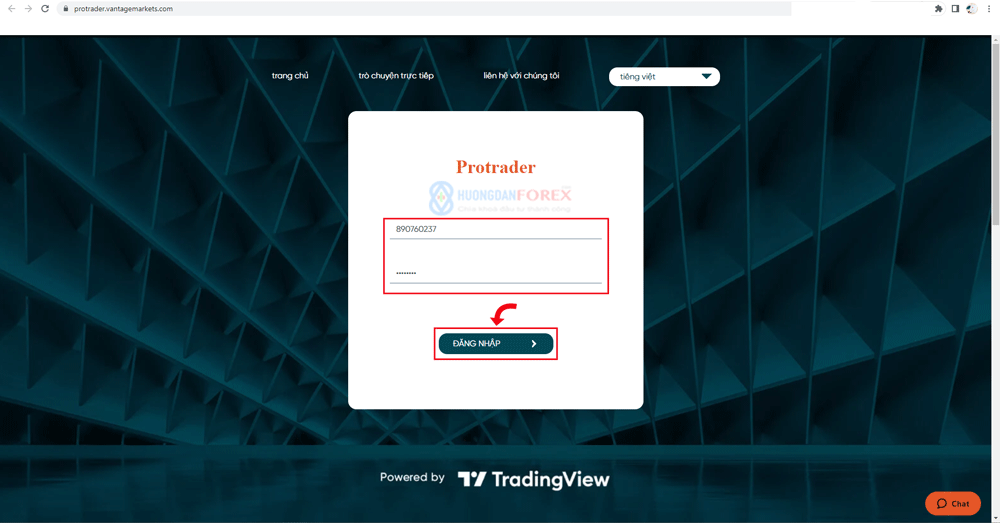
Tại đây, bạn điền số tài khoản và mật khẩu đã được Vantage gửi mail thông báo để đăng nhập. Tiếp đó, bạn bấm nút ĐĂNG NHẬP.
Ví dụ email báo thông tin tài khoản giao dịch như dưới đây:
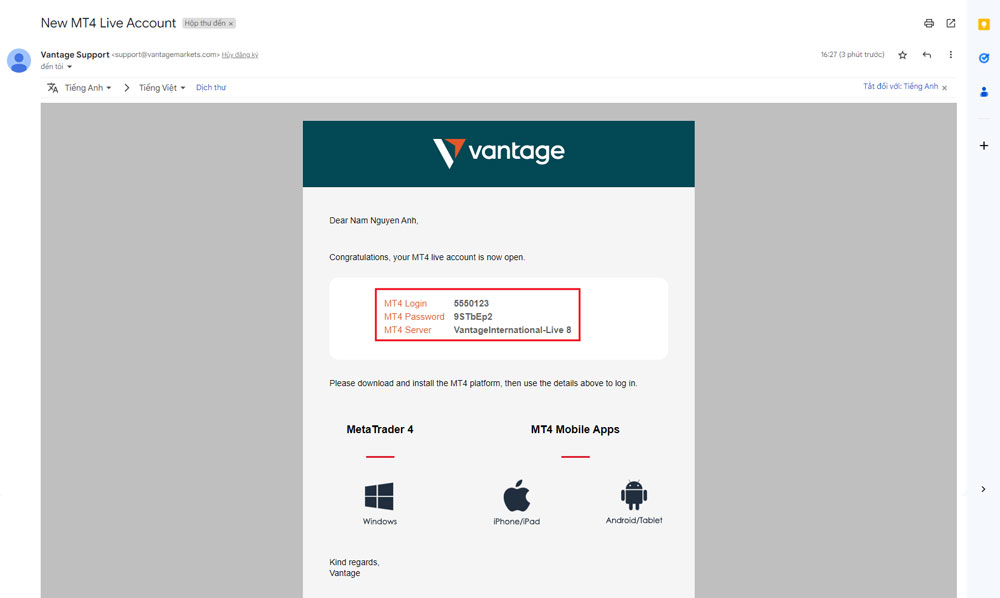
Bạn sẽ được chuyển thẳng tới giao diện của Protrade (với cặp giao dịch được hiển thị mặc định ban đầu là XAUUSD).

Khuyến nghị: Với những nhà đầu tư mới, chúng tôi khuyến khích bạn nên thử trải nghiệm trên tài khoản DEMO. Trong bài viết này, chúng tôi sẽ hướng dẫn thực hiện các thao tác trên tài khoản DEMO này. Vantage cung cấp tài khoản giao dịch Demo miễn phí, với số tiền demo từ $10,000 trở lên, để bạn thoải mái thực hành tới khi thuần thục. Việc hiểu rõ mọi công cụ trên PROTRADER Vantage, cũng như phương pháp giao dịch là nền tảng cho thành công trên thị trường thật của bạn.
Bước 2: Tìm hiểu cơ bản về giao diện của nền tảng PROTRADER Vantage
- Để giao dịch được cặp sản phẩm mong muốn, bạn sẽ gõ tên sản phẩm giao dịch muốn tìm, và chọn với thanh tìm kiếm như hình bên dưới.

- 1 – Bên cột thẳng ở góc trái màn hình và thanh ngang trên cùng là khu vực công cụ hỗ trợ giao dịch: bạn có thể thao tác trên biểu đồ với các công cụ ở thanh này.
- 2 – Khu vực biểu đồ: theo thời gian thực của cặp giao dịch.
- 3 – Vùng Quản lý Tài khoản (3): ở bên dưới khu vực biểu đồ. Tại đây, bạn có thể theo dõi các Vị thế được mở (với lệnh Giới hạn), Lệnh (với lệnh khớp theo giá thị trường), Lịch sử tài khoản (ghi lại các biến động tăng giảm của số tiền trong tài khoản giao dịch này của bạn); Nhật ký thông báo (đưa ra các thông báo khớp, huỷ, thao tác khác); Số dư (số tiền còn trong tài khoản giao dịch); Tín dụng; Lợi nhuận thả nổi; Vốn chủ sở hữu; Tiền ký quỹ; Ký quỹ miễn phí; Mức ký quỹ.
- 4 – Vùng đặt lệnh: với các loại lệnh theo giá Thị trường, lệnh Giới hạn, lệnh dừng Stop.
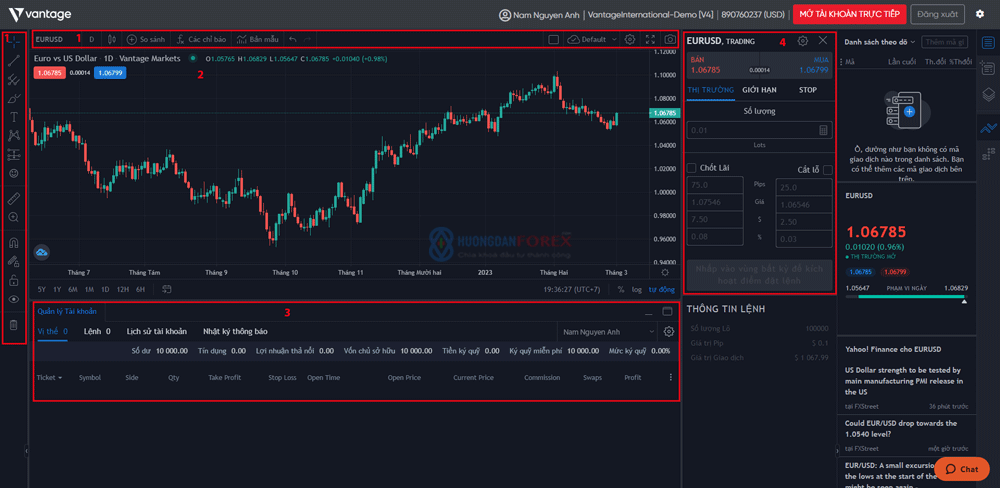
Bước 3: Cách đặt lệnh giao dịch Mua – Bán trên nền tảng PROTRADER Vantage
Trong bài viết này, chúng tôi sẽ hướng dẫn bạn cách giao dịch trên tài khoản Demo của Vantage. Để chuyển sang giao dịch bằng tiền thật với tài khoản LIVE, hãy Đăng xuất khỏi tài khoản, và đăng nhập vào tài khoản LIVE của bạn, tương tự như hướng dẫn ở phần đầu bài viết này.
Khi tạo lập tài khoản Demo, bạn có thể lựa chọn được sử dụng tài khoản giả lập này với số tiền nạp sẵn là $10,000 (hoặc 100,000 hoặc số tiền khác – số tiền này chỉ mang tính tượng trưng). Hãy quan sát khu vực dưới màn hình, bạn sẽ thấy số dư tài khoản được hiển thị là $10,000.
Để bắt đầu giao dịch, trước tiên bạn chọn cặp forex mà bạn muốn giao dịch ở thanh tìm kiếm (tham khảo ở Bước 2). Bạn có thể chọn bất kỳ thị trường nào mà bạn muốn giao dịch.
Bạn có thể đặt lệnh Mua (BUY – màu xanh) hoặc Bán Khống (SELL – màu đỏ) để lướt sóng kiếm lợi nhuận.
Để dễ hiểu, chúng tôi minh họa bằng cách giao dịch cặp EURUSD, bạn có thể áp dụng để giao dịch các sản phẩm tài chính khác như Cổ Phiếu Quốc Tế (Mỹ, Châu Âu, Úc,…), Vàng, Dầu Thô, Tiền điện tử,… với cách làm tương tự.
Sau khi lựa chọn xong sản phẩm giao dịch, giao diện chính chứa biểu đồ giá của cặp tài sản đó sẽ hiển thị, bạn hãy tiến hành phân tích thật kỹ về sản phẩm bạn chọn giao dịch trước khi đặt lệnh để mang lại hiệu quả đầu tư cao nhất nhé!
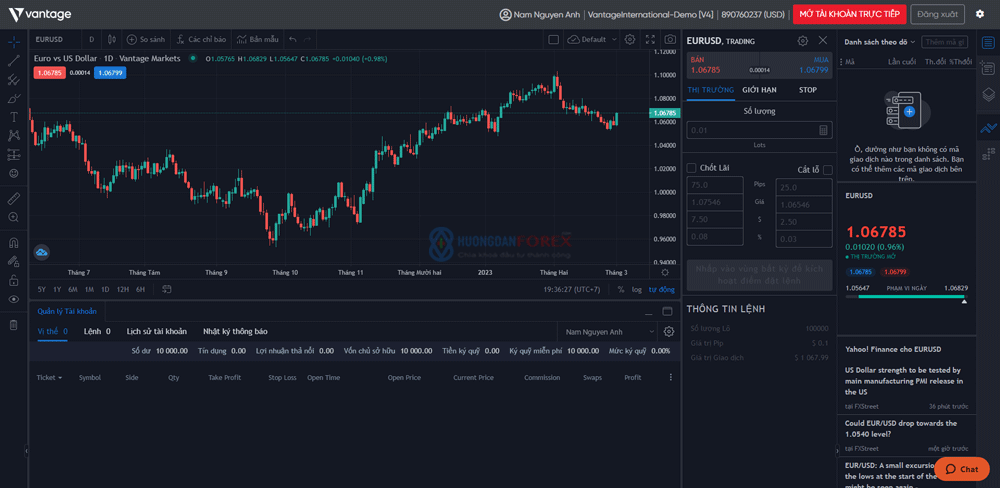
Bạn có thể tham khảo thêm Các Khái Niệm & Thuật Ngữ Cơ Bản Trong Đầu Tư Forex để hiểu rõ thêm về các thuật ngữ nền tảng nhất trong giao dịch forex nhé!
Ví dụ với lệnh THỊ TRƯỜNG
Bạn hãy tính toán các thông số vào lệnh bao gồm:
- Số lượng: nhập số lot bạn muốn giao dịch. Mức tối thiểu là 0.01 lot. Giá trị hợp đồng và mức ký quỹ sẽ được tự động tính.
- Nhập mức Chốt lãi và Cắt lỗ (nhập theo số pip bạn muốn chốt hoặc theo mức giá để được tự động tính số pip)
- Bạn hãy bấm nút:
- Màu xanh (MUA – dùng để mở lệnh mua, khi bạn nhận định giá sẽ tăng. Nếu sau đó giá tăng, và bạn đóng lệnh thì bạn sẽ có lãi. Ngược lại, nếu bạn đóng lệnh khi giá giảm so với vị thế mở lệnh Mua của mình thì bạn sẽ bị thua lỗ).
- Màu đỏ (BÁN – dùng để mở lệnh bán khống khi bạn nhận định giá sẽ giảm. Nếu sau đó giá giảm và bạn đóng lệnh thì bạn sẽ có lãi. Ngược lại, nếu bạn đóng lệnh khi giá tăng so với vị thế mở lệnh bán của bạn thì bạn sẽ bị thua lỗ).
- Bấm chọn lệnh (được chúng tôi đánh dấu bằng mũi tên màu đỏ trên hình bên dưới) khi bạn đã thiết lập xong thông số vào lệnh.
Ví dụ ở đây là MUA 0.01 EURUSD MKT – tức là đặt lệnh Mua 0.01 lot EURUSD (với dự đoán giá đi lên) với mức giá theo giá thị trường.

Lưu ý: Các thông số Tỷ giá cắt lỗ, Tỷ giá chốt lời trong hình chỉ mang tính chất minh hoạ. Mức tỷ giá cụ thể để cắt lỗ hoặc chốt lời sẽ phụ thuộc vào chiến lược giao dịch của bạn đối với từng sản phẩm cụ thể!
Trong ví dụ này, sau khi phân tích tác giả chọn khối lượng là 0.01 (lot), không chọn mức chốt lãi, cắt lỗ, và chọn tuỳ chọn MUA. Lệnh sẽ được Thực hiện ngay lập tức với mức giá thị trường là 1.06813 ngay khi bấm nút MUA.
Quan sát ở phần Quản lý Tài khoản, bạn sẽ nhìn thấy thông tin Vị thế vừa đặt.
Mức lời/lỗ ngay lúc đó thể hiện ở cột Profit (hoặc Lợi nhuận thả nổi).
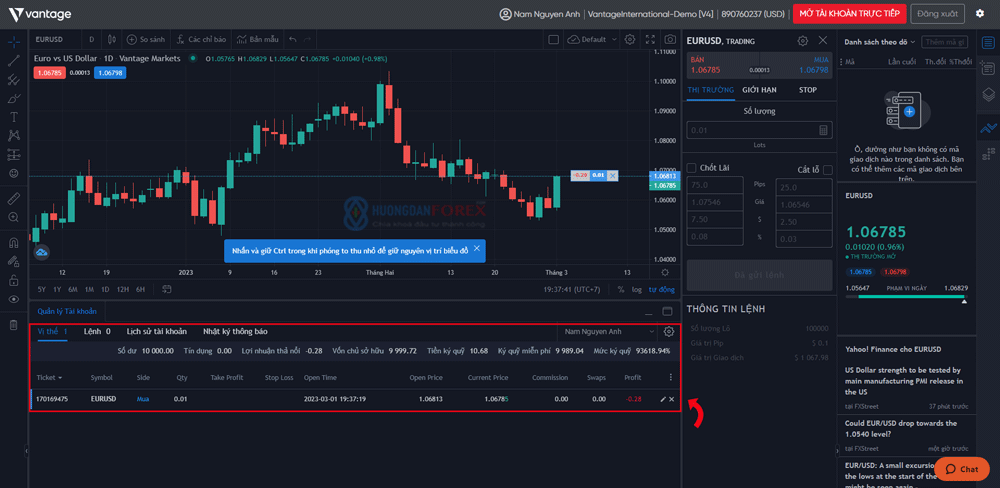
Nhìn lướt qua bạn sẽ thấy có một khoản lỗ ngay sau khi lệnh vừa được đặt xong, tuy nhiên bạn không nên quá lo lắng, vì thật ra trong khoản lỗ này đã bao gồm các loại phí giao dịch kết hợp với sự biến động giá thị trường ngay thời điểm bạn đặt lệnh.
Nếu bạn vào lệnh chính xác và phán đoán đúng xu hướng, thị trường thì sẽ sớm có LỜI như kỳ vọng của bạn.
Ngoài ra, bạn có thể dễ dàng Đóng Lệnh Thủ Công bằng cách bấm vào nút x.
Bạn cũng có thể bảo vệ vị thế khi thấy có khả năng bị thua lỗ, hoặc muốn chốt lời sớm, bằng cách bấm vào biểu tượng hình cây bút để chỉnh sửa yêu cầu.
Ở ví dụ này, sau khi đóng lệnh thủ công bằng cách bấm vào nút x, bạn sẽ thấy kết quả của giao dịch này cùng số tiền lời/lỗ tại Lịch sử tài khoản.
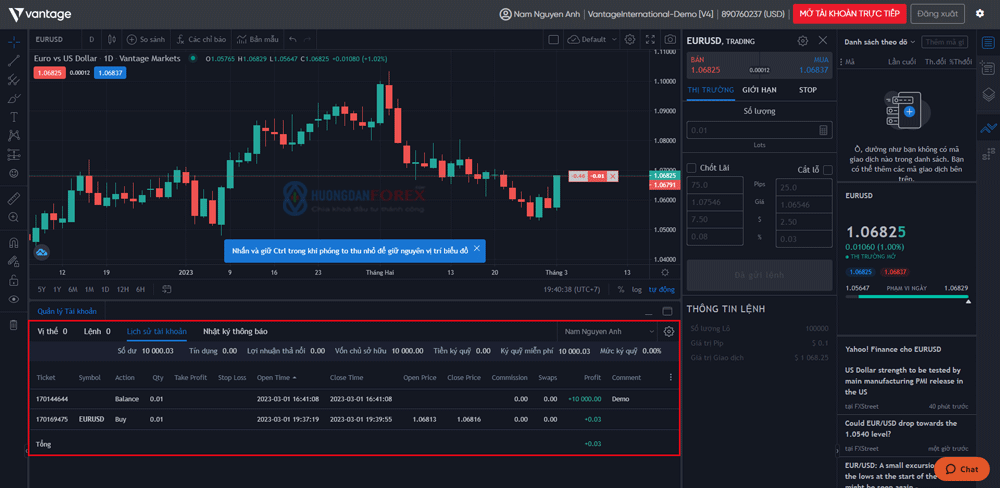
Ví dụ với lệnh GIỚI HẠN
Bạn hãy tính toán các thông số vào lệnh bao gồm:
- Tỷ giá: Mức giá vào lệnh mong muốn, lệnh sẽ được thực hiện ngay lập tức khi giá thị trường đạt đến mức Tỷ giá này.
- Số lượng: nhập số lot bạn muốn giao dịch. Mức tối thiểu là 0.01 lot. Giá trị hợp đồng và mức ký quỹ sẽ được tự động tính.
- Nhập mức Chốt lãi và Cắt lỗ, các thông số về Pips sẽ tự động hiển thị.
- BÁN – dùng khi bạn muốn bán khống để kiếm lợi nhuận khi giá giảm.
- Hoặc MUA – dùng khi bạn muốn mua để kiếm lợi nhuận khi giá tăng.
- Bấm chọn lệnh MUA số lot EURUSD @mức giá đặt lệnh LMT hoặc BÁN số lot EURUSD @mức giá đặt lệnh LMT (được chúng tôi đánh dấu bằng mũi tên màu đỏ).
Ở ví dụ này sẽ là lệnh MUA 0.01 EURUSD @ 1.06298 LMT
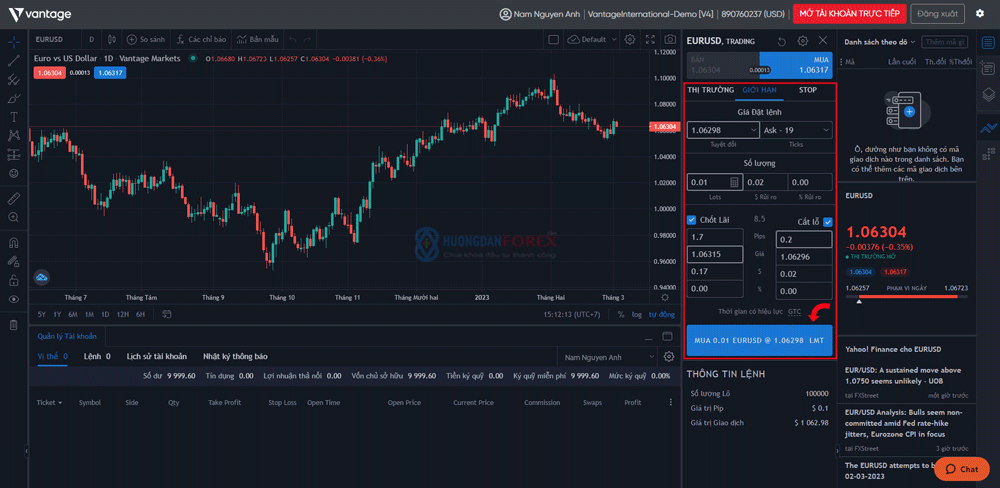
Lưu ý: Các thông số Tỷ giá, Tỷ giá cắt lỗ, Tỷ giá chốt lời trong hình chỉ mang tính chất minh hoạ. Mức tỷ giá cụ thể để cắt lỗ hoặc chốt lời sẽ phụ thuộc vào chiến lược giao dịch của bạn đối với từng sản phẩm cụ thể!
Trong ví dụ minh hoạ ở hình trên, Lệnh sẽ được khớp tại mức Tỷ giá 1.06298, khối lượng mua là 0.01 lot. Sau khi khớp lệnh xong nếu giá giảm xuống dưới mức cắt lỗ 1.06296 (tương đương với 0.2 pip) hoặc vượt lên chạm ngưỡng chốt lãi 1.06315 (tương đương với 1.7 pip) thì lệnh sẽ tự động được đóng lại.
Hình bên dưới thể hiện lệnh Giới Hạn này đã ở trạng thái Đang Hoạt Động.
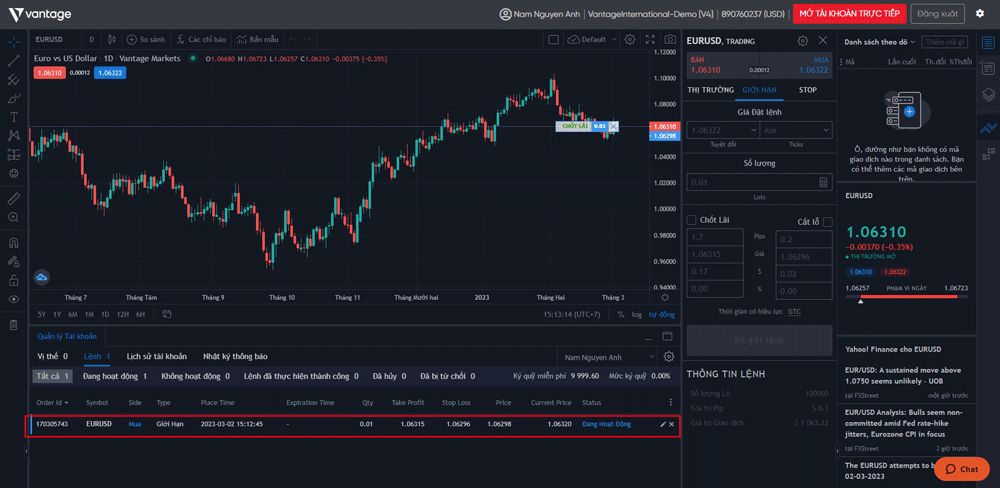
Khi giá chạm tới điểm Cắt lỗ hoặc Chốt lời, lệnh được đóng tự động.
Ở ví dụ này, giá chạm tới điểm cắt lỗ, trạng thái lệnh là Lệnh Đã Thực Hiện Thành Công. Đồng thời, các thông báo nháy cũng được hiển thị tức thời trên màn hình.

Tại mục Lịch sử tài khoản, bạn sẽ thấy lệnh vừa được khớp tự động hiển thị cùng mức Profit là -0.02 tương ứng như đặt lệnh Cắt lỗ của bạn.

Sau khi thực hành giao dịch trên tài khoản DEMO thành thục, bạn đã có thể chuyển sang giao dịch với tiền thật trong tài khoản LIVE.
Với những hướng dẫn trên, bạn đã biết cách giao dịch trên sàn VANTAGE rồi! Chúc bạn giao dịch thành công và thu về nhiều lợi nhuận!